IRIAMは2Dのバーチャル配信アプリとして、多くの方に利用されております。DeNAに買収されて以降は、時給制度も採用するなど、ライバーからの評判も良いです。
そこで本記事では、そんなIRIAMを録画するやり方をまとめました。
本記事の内容の一部はIRIAMに限らず、他のライブ配信アプリひいては他アプリの録画の際にも応用可能な内容となっておりますので、是非最後まで記事をご覧ください。
IRIAM(イリアム)の録画について

| 項目 | 有無 |
|---|---|
| 録画機能 | × |
| アーカイブ配信 | × |
| 録画動画の公開 | 〇 |
アプリによっては、アプリ自体に録画機能が備わっている場合があります。
しかし、IRIAMの場合はアプリでアーカイブできないため、外部ツール等を用いて録画する必要があります。
録画機能
IRIAMには録画機能がありません。
そのため、それぞれの携帯端末に合った録画方法を用いる必要があります。
録画の公開
ライブ配信すべてを公開する行為は控えましょう。配信の一部の公開は認められています。
しかし、その公開動画のコメントが映るリスナーには掲載許可を貰う必要があります。
V好きはIRIAMとReality両方インストールしよう!
IRIAM(イリアム)のiPhone録画方法
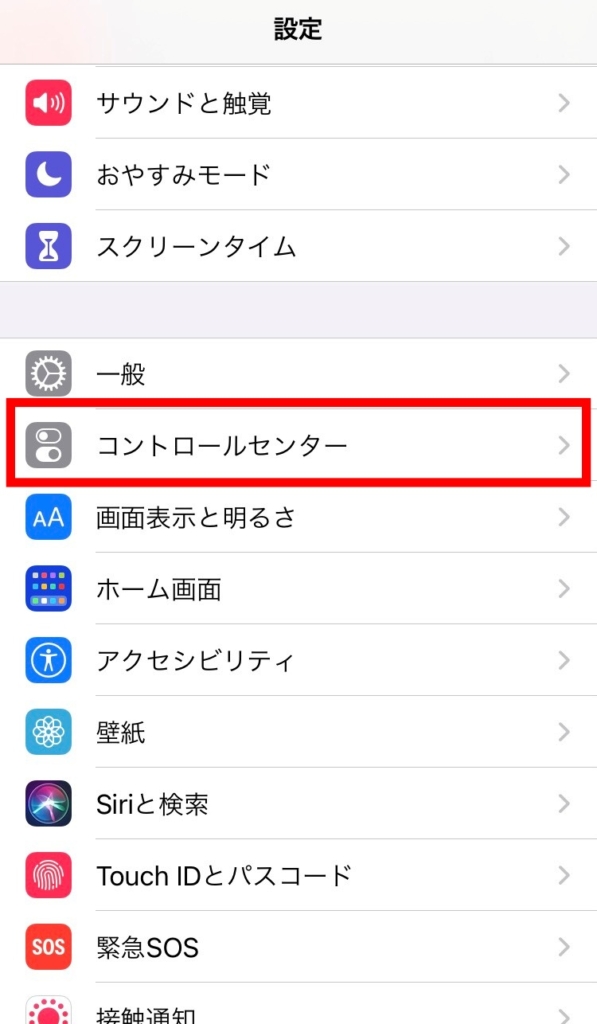

- iPhoneの設定をひらく
- コントロールセンター
- 画面収録の+をタップ
- コントロールセンターに画面収録を含める
- ホーム画面に戻る
- 画面を下から上にスクロール
- 収録ボタンをタップ
③の画面を確認することができたら、ホームに戻ってコントロールセンターを開いてください。
コントロールセンターは、ホーム画面を下から上にスクロールすることで出現します。
IRIAM(イリアム)のAndroid録画方法
Androidは、iPhoneのように携帯端末に録画機能が搭載されていません。
そのため、以下アプリを使用して録画してください。
AZスクリーンレコーダー
所感になりますが、Androidユーザー一番人気がある画面録画アプリです。
私もAndroidを使用していた頃は以下の録画アプリを使用していました。もちろん無料です。
Mobizenスクリーンレコーダー
AZスクリーンレコーダーがうまくいかなかった場合、Mobizenスクリーンレコーダーを使用してみてください。
聞いた話によると、Mobizenスクリーンレコーダーの方が使いやすいとの声もありました。
IRIAM(イリアム)のPC録画方法
Filmora
| 項目 | 回答 |
|---|---|
| 製品名 | Filmora |
| 読み方 | フィモーラ |
| 価格 | 6,980円~ (キャンペーン価格) |
| 利用者数 | 1億人以上 |
| 公式サイト | https://filmora.wondershare.jp https://filmstock.wondershare.jp/ |
Filmora(Wondershare Filmora)とは、初心者でもプロ並みのクオリティに動画を編集できるソフトです。世界150以上の国・地域で多くの人に愛用されており、登録ユーザー数は1億人を突破しました。
- 割安
- 初心者向け
- 多彩なテンプレート
- 直感的な編集操作方法
- マルチデバイスに対応可能 など
上記のような特徴があり、多くのYoutuber、トップライバーに使用されております。
昨今話題のショート動画も簡単に作成することができるため、より効率的に、より安価に動画編集の質をアップさせたい方はFilmoraを購入することをおすすめいたします。
また、個人的にFilmoraをおすすめしたい理由が「買い切りライセンス」の存在です。多くの動画編集ソフトが月額制(サブスクリプション)に対し、Filmoraには永続ライセンスが発売されています。
そのため、動画編集に興味はあるけど、定額出費は厳しいという方でも安心して利用することが可能です。さらに、期間によっては割引キャンペーンも開催されているため、都度チェックしましょう!
VideoProc
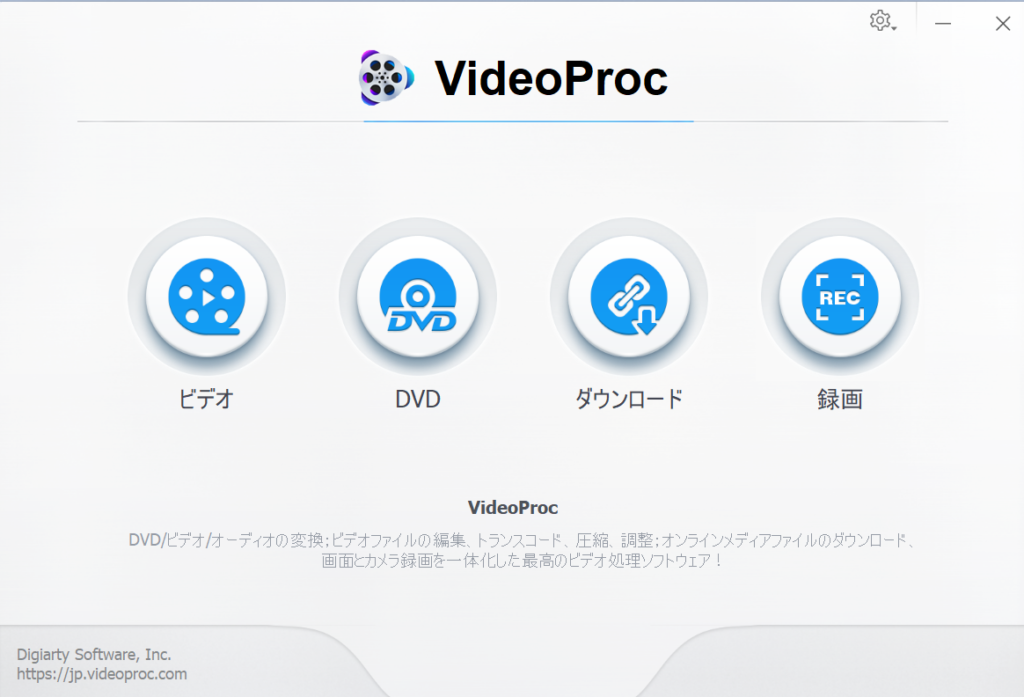
ライブ配信をPCで利用する際にはVideoProcを使用することで簡単にライブを録画・保存できます。
VideoProcの使い方
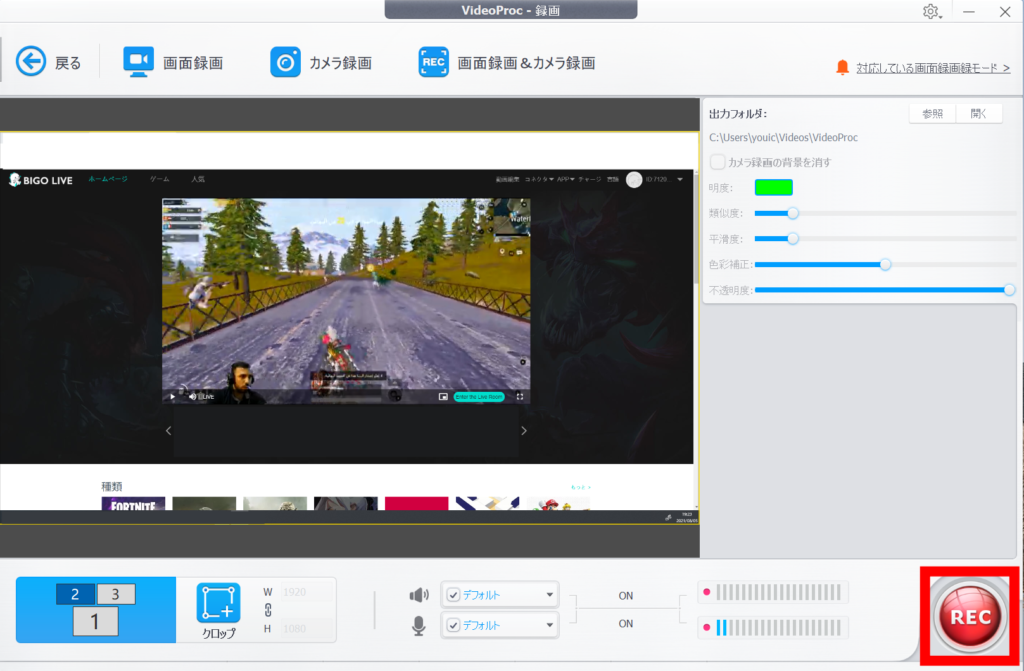
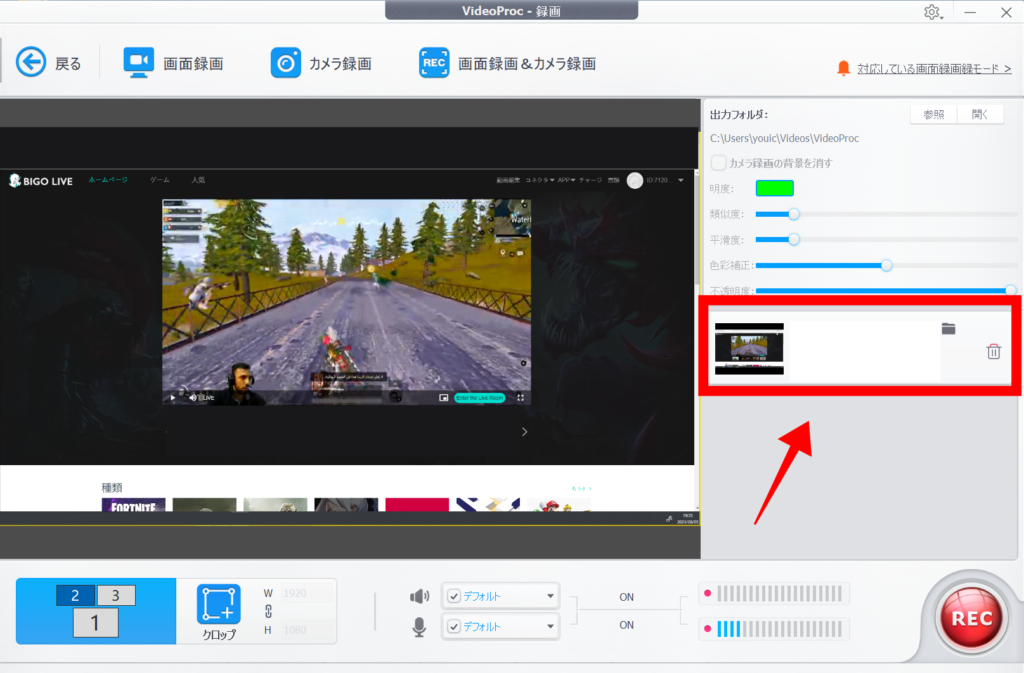
4大機能を一本のソフトに凝縮【VideoProc】←こちらよりDL可能です
- PCへの権限を許可の画面が出たらOKを選択
- VideoProcを開く
- 録画を選択
- 画面録画をタップ
- 投影画面を選択
- 「REC」をタップ
- 録画を停止する
- 画像右の保存されたファイルをタップ
- PCに保存
以上の手順で簡単にPC上でのライブ配信を録画することができます。
ちなみに録画の停止は「Ctrl+Alt+Shift+R」で可能です。
ApowerREC
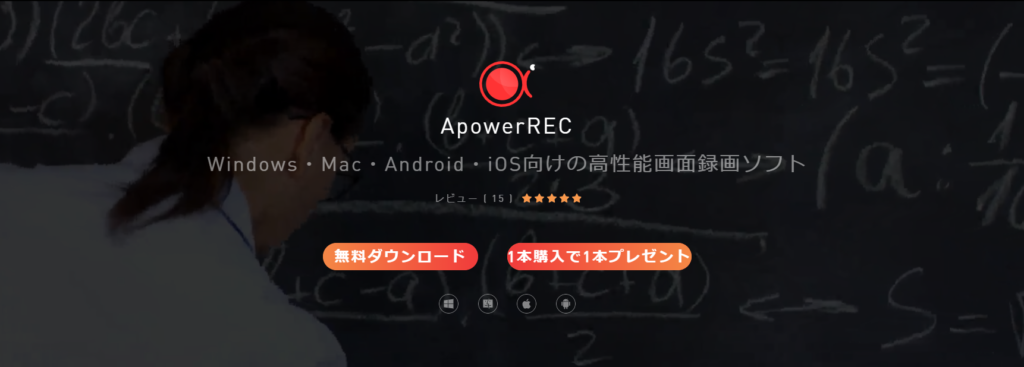
仮にPCでイリアムを録画する場合、ApowerRECを使用します。以下手順です。
また、イリアムをPCでプレイするためにはエミュレーターを使用することで利用できます。
IRIAM(イリアム)の録画に関する注意点
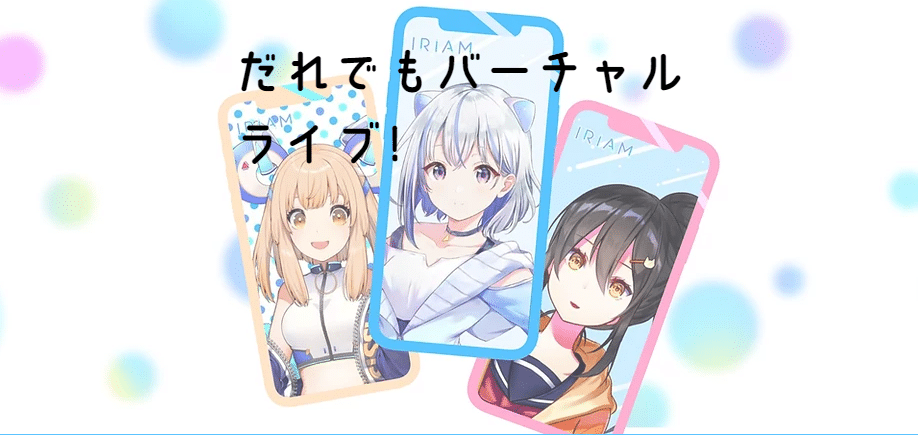
ライバーの許可
イリアムのライブを録画する際には、必ずライバーの許可を取りましょう。イリアムはバーチャルの為、従来のライバーよりは気にしないかと思いますが、念のため確認しましょう。
また、IRIAMの公式サイトでも下記のように記載されております。
ライバーの配信の様子をSNSに投稿する際には、該当の配信を行ったライバーさん、映り込んだ他のリスナーさん、著作者等の許諾を得てください。
出典:IRIAM
携帯の容量
ご存知かと思いますが、動画は非常に携帯の容量を食います。そのため、GoogleフォトやAmazonフォトを使用して、携帯本体には写真を保存しないことをおすすめします。
SNSへの投稿
ライバーが自身の活動を拡げるためにSNSに配信関連の情報を投稿することは多いです。しかし、リスナーのプライバシーに関する投稿は避けましょう。
IRIAM(イリアム)の録画に関してよくある質問
IRIAM(イリアム)の録画まとめ
- IRIAMにはアプリ内の録画機能が搭載されていない
- IRIAMにはアーカイブ配信を残すことができず、ライブ配信のみ
- IRIAMの録画動画の一部の公開は認められている
- 録画する際に、iPhoneは携帯の機能、Androidはアプリの機能で録画する
- 仮に録画をする際にはライバーへの許可と携帯の容量に注意が必要
IRIAMでは配信をアーカイブで残すことができます。
また、録画動画の一部公開は認められているため、他SNSとのクロスセル戦略が有効かもしれません。


















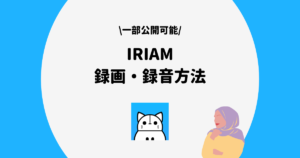
コメント